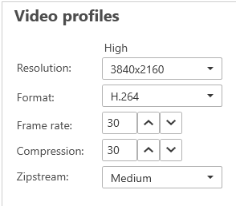¿Problemas con las transmisiones de vídeo?
¡Está en el lugar correcto! Esta guía le ayuda a solucionar problemas relacionados con la transmisión.
No se puede recuperar el flujo en el cliente
Problema
Mensaje de error típico que aparece cuando intenta solicitar una transmisión 1080p de un dispositivo que solo admite una resolución máxima de 720p.
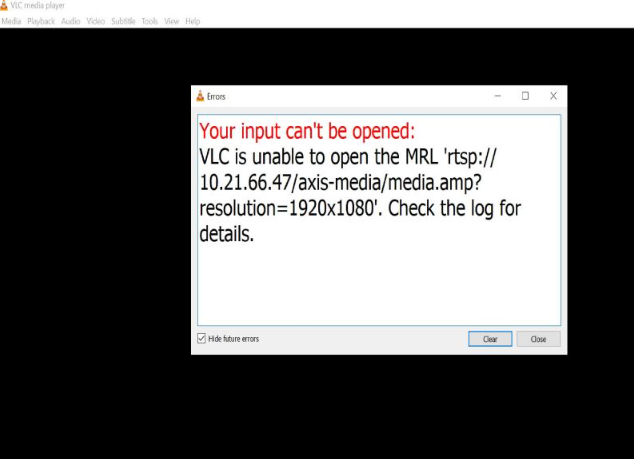
Posible solución
Los parámetros de transmisión disponibles en cada dispositivo difieren. Antes de solicitar una transmisión con un conjunto de parámetros determinado, asegúrese de que los parámetros de transmisión son compatibles con el dispositivo.
Puede encontrar los parámetros de transmisión disponibles para los dispositivos Axis en nuestra biblioteca de API de transmisión, en la biblioteca VAPIX.
Demasiados visores mostrados en la interfaz web
Este mensaje de error indica que el servicio RTSP no está disponible, pero la causa raíz es desconocida. La causa más frecuente es un número excesivo de transmisiones. El reinicio de una unidad puede ser una razón temporal, pero también puede haber problemas con el software del dispositivo o errores más graves en las configuraciones.
Problema
El mensaje de error “Demasiados visores“ significa que se han solicitado multitud de transmisiones únicas simultáneamente.
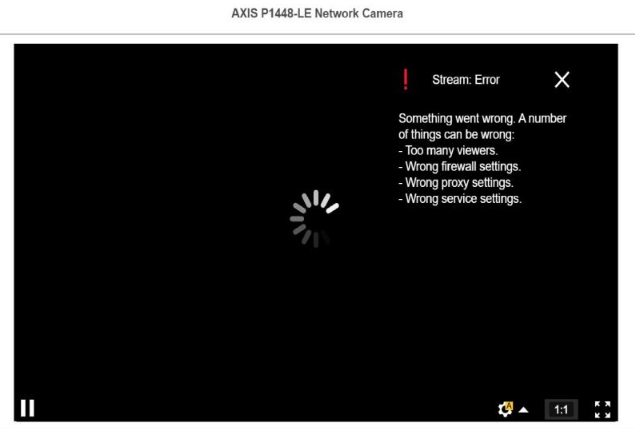
Posible solución
Limite el número de secuencias y vuelva a intentarlo después de un periodo corto.
Limite la cantidad de transmisiones únicas solicitadas desde el dispositivo simultáneamente.
Si un dispositivo solicita varias transmisiones, asegúrese de que todas utilizan la misma configuración.
Ejemplo
Si es posible, los clientes de vídeo que solicitan transmisiones de vídeo de la misma cámara deben solicitar transmisiones de vídeo con la misma configuración. Si todos los ajustes, como la resolución, el formato, la velocidad de fotogramas, la compresión y Zipstream, son idénticos, la cámara puede codificar solo un flujo para todos los clientes en lugar de codificar un flujo independiente para cada uno. Así, la cámara no tiene que codificar múltiples secuencias simultáneamente. Normalmente, estos ajustes se ajustan en el software de gestión de vídeo.
Ajustes de transmisión en AXIS Camera Station.
Para obtener más información, consulte AXIS OS Portal.
Mi transmisión de vídeo tiene retardos, sacudidas o está entrecortada
El retardo es otro término para retraso y está causado por una latencia alta. La latencia de extremo a extremo se define como el tiempo desde que un dispositivo captura una imagen hasta que la imagen es visible en una pantalla de vídeo. La latencia de extremo a extremo se divide en tres pasos que afectan a la latencia total; dispositivo, red y latencia del cliente.
Los factores que pueden afectar a la latencia del dispositivo son, por ejemplo, los ajustes de transmisión (resolución, configuración de imagen, audio y compresión), la frecuencia de captura (sensor), varias transmisiones y el procesamiento de imágenes.
Los factores de red que pueden afectar a la latencia son la infraestructura de red, la cantidad de datos y el protocolo de transmisión (UDP/TCP). Si el ancho de banda de la red está limitado, el dispositivo debe compensar la calidad de la transmisión (reducir la velocidad de bits) para que coincida con el ancho de banda disponible. Para reducir la velocidad de bits, el dispositivo reduce la calidad de imagen o la velocidad de imagen.
Los factores del cliente que pueden afectar a la latencia son el reproductor multimedia que reproduce el vídeo (descompresión, reordenación y descodificación), búferes o memorias intermedias, velocidad de actualización de pantalla y descompresión. Un hardware y software deficientes del lado del cliente también pueden ser factores. La configuración de los ordenadores como CPU, GPU, tarjeta de memoria, etc. y otros componentes del procesamiento gráfico también influirán mucho en la calidad de las imágenes.
Problema
Una transmisión de vídeo entrecortada, atrasada o entrecortada debido a una latencia alta.
Posible solución
Asegúrese de que la infraestructura de red se gestiona bien; calidad de Servicio (QoS), ancho de banda suficiente y velocidades de red bien planificadas.
Es posible estimar el ancho de banda de un dispositivo Axis usando AXIS Site Designer.
En general, le recomendamos que utilice la configuración predeterminada en su dispositivo Axis. Los ajustes predeterminados resultan muy útiles porque la configuración de la imagen y la transmisión se optimizan y equilibran para proporcionar una transmisión de vídeo fluida en las escenas y situaciones más frecuentes. Cualquier modificación de los ajustes puede afectar negativamente a la fluidez del vídeo.
Pruebe los ajustes siguientes en el cliente:
Active la Hardware acceleration (Aceleración de hardware), una prestación de los sistemas de gestión de vídeo y clientes que mueve todos los gráficos y la representación de texto de la CPU a la unidad de procesamiento de gráficos (GPU).
Si dispone de una tarjeta gráfica de alto rendimiento, Hardware decoding (Descodificación de hardware) permite mejorar el rendimiento y reducir la utilización de la CPU, especialmente durante la transmisión de vídeo en alta resolución.
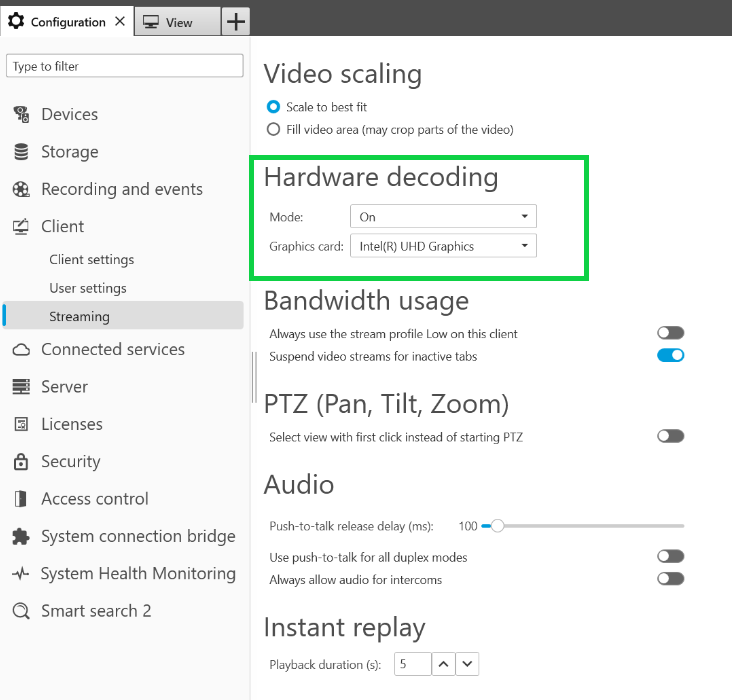
Ajuste de la decodificación de hardware en AXIS Camera Station.
Para obtener más información sobre la latencia, vaya a nuestro portal de documentos técnicos y busque latencia.
También puede encontrar la información relevante en la guía de solución de problemas sobre la calidad de la imagen.
Los objetos en movimiento aparecen entrecortados
Problema
Al observar objetos en movimiento en el vídeo, su movimiento no es fluido. En su lugar, los objetos parecen saltar o saltar entre fotogramas.
Posible solución
Establezca la velocidad de imagen en un valor específico de la interfaz web. Una velocidad de fotogramas alta proporciona vídeos fluidos y de movimiento suave, especialmente al supervisar objetos en movimiento. Para garantizar que los movimientos rápidos de los objetos en rápido movimiento se capturan con detalle, suba la velocidad de imagen.
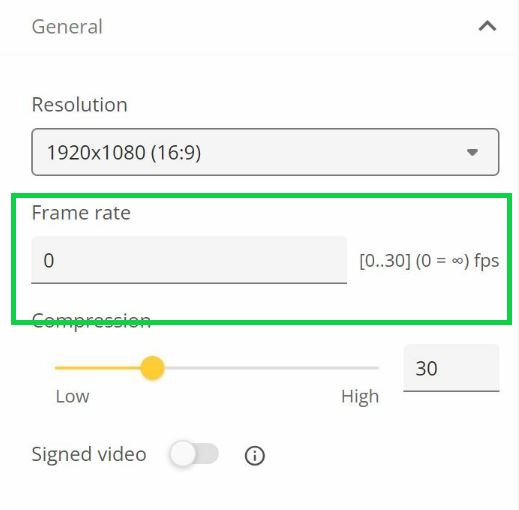
Para establecer la velocidad de fotogramas máxima, vaya a Video (Vídeo) > Stream (Transmisión) > General en la interfaz web del dispositivo. En general, le recomendamos que utilice la configuración predeterminada en su dispositivo Axis. Los ajustes predeterminados resultan muy útiles porque la configuración de la imagen y la transmisión se optimizan y equilibran para proporcionar una transmisión de vídeo fluida en las escenas y situaciones más frecuentes. Puede restablecer los ajustes en la interfaz web.
Para jugar con los ajustes y ver cómo afecta a la fluidez del vídeo, utilice nuestra herramienta Velocidad de imagen y velocidad de obturación.
La transmisión de vídeo requiere demasiado ancho de banda y espacio de almacenamiento
Problema
La transmisión de vídeo requiere demasiado ancho de banda y espacio de almacenamiento
Posible solución
Limite la velocidad de bits a un valor específico de la interfaz web. Tenga en cuenta que la velocidad de bits debe aumentar cuando la actividad de la imagen aumente. Si el valor máximo limita la velocidad de bits demasiado, puede afectar negativamente a la calidad de la imagen.
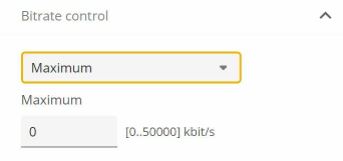
Abrir un caso de soporte
Tal vez esta guía no le ha ayudado a solucionar sus problemas. Si es así, puede abrir un caso de soporte.
Datos e información sobre casos de soporte
- Si es posible, pruebe sus dispositivos con la versión más reciente de AXIS OS en un modo LTS o el modo activo. Encontrará la última versión en nuestra página de software para dispositivos. Obtenga más información sobre las rutas TLS en AXIS OS Portal.
- Adjunte siempre el informe del servidor del dispositivo en el caso de soporte. A continuación se ofrece un tutorial de vídeo en YouTube sobre cómo descargar un informe del servidor desde la interfaz web del dispositivo.
Añadir grabaciones
En algunos casos, la latencia o retraso no se notan en los registros del sistema. Por lo tanto, confiamos en las grabaciones del dispositivo para solucionar problemas.
- Hay que tener en cuenta algunos aspectos antes de iniciar la grabación.
Utilice un ordenador con una buena tarjeta gráfica y La memoria de vídeo dedicada debe tener más de 1 GB.
Utilice siempre nuestros navegadores recomendados, consulte AXIS OS Portal.
Asegúrese de que el dispositivo utiliza la configuración predeterminada.
Añada lo siguiente como superposiciones en el dispositivo:
Tiempo: ms (%T:%f)
FPS: #R
Velocidad de bits: #B Mbit/s
Coordenadas: #x #y #Z
Si utiliza un sistema de gestión de vídeo, añada la información de transmisión del cliente a la grabación.
Una grabación con un marcador de latencia nos ayuda a solucionar problemas, por ejemplo, una grabación móvil que muestra la transmisión de vídeo y un temporizador de referencia. O realice las acciones siguientes:
Coloque la cámara en un ángulo de modo que capture su propia salida de transmisión en directo.
Saque instantáneas de la salida de transmisión en directo para comparar la diferencia de hora entre el tiempo mostrado en la superposición de texto original y el tiempo que se muestra en el bucle de pantalla.
En este ejemplo podemos ver una diferencia de tiempo de 460-300 ms, que nos proporciona una latencia de extremo a extremo de 160 ms. Para excluir la latencia introducida potencialmente por un sistema de gestión de vídeo, recomendamos probar primero la latencia en la interfaz gráfica de usuario web. La mejor manera de hacerlo es probar con el dispositivo conectado directamente a un midspan y, a continuación, del midspan a un portátil. Asegúrese de que los cables de red funcionan correctamente. Sin embargo, somos conscientes de que esto no siempre es posible si los dispositivos ya están en funcionamiento.
Si utiliza un dispositivo PTZ, realice primero una grabación sin ningún movimiento. A continuación, realice una grabación mientras mueve el dispositivo con las funciones PTZ.
Agregar una traza de red
También se puede utilizar una traza de red del dispositivo para demostrar los retardos y el tiempo de respuesta. El comando de abajo es una captura de 60 segundos de una traza de red del dispositivo con una dirección IP 92.168.0.90. Pegue la URL en su navegador pero sustituya la dirección IP predeterminada por la dirección IP de su dispositivo.
http://192.168.0.90/axis-cgi/debug/debug.tgz?cmd=pcapdump=60
Nota final
Los dispositivos Axis funcionan de la forma prevista si se instalan de acuerdo con su guía de instalación.
Axis no es responsable de cómo afecta a su sistema la configuración de dispositivos descrita en esta guía. Si el dispositivo o el sistema fallan debido a los cambios u obtiene otros resultados inesperados, le recomendamos que restablezca la configuración predeterminada.
Esta guía no cubre todos los problemas posibles, sino los que se suelen ver en los casos de soporte. Como cliente de Axis, siempre puede ponerse en contacto con el servicio de asistencia técnica de Axis.